Cambios masivos con Google Ads Editor
Hola qué tal!
Como agencia de Performance Marketing que somos, trabajamos varias cuentas publicitarias en Google Ads y debemos optimizar muy bien los recursos y el tiempo dedicado, al mismo tiempo, debemos ofrecer las mejores optimizaciones y cambios para mejorar en los KPI’s de cada cuenta publicitaria.
Y para ello, Google Ads Editor y Excel (o Google Spreadsheets) es básico para hacerlo.
Si no lo has usado nunca o en muy pocas ocasiones.
Lo que suelo hacer, es descargar sólo las campañas que quiero trabajar en lugar de hacerlo en todas que, en algunos casos puede resultar un ahorro de tiempo realmente considerable. Especialmente si es una cuenta publicitaria grande con bastante historial y muchas campañas y adgroups antiguos que están pausados.
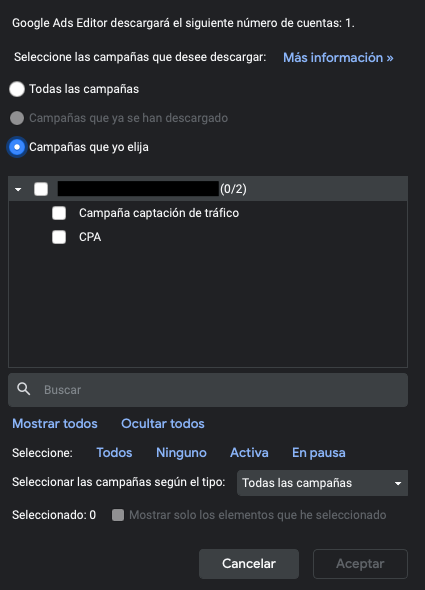
Si le damos a todas las campañas, nos descargaría todas las que haya en la cuenta publicitaria estén o no activas.
Si damos en la parte inferior en Activa pues sólo nos mostrará aquellas que están activas, así que después podemos deseleccionar las que no queramos trabajar en este momento.
Una vez tengamos las campañas descargadas, podremos trabajar todo en grupo.
Si seleccionamos varias campañas, la configuración de éstas las podremos modificar en bloque.
Por ejemplo, si queremos modificar el idioma de varias campañas, no es necesario ir una por una.
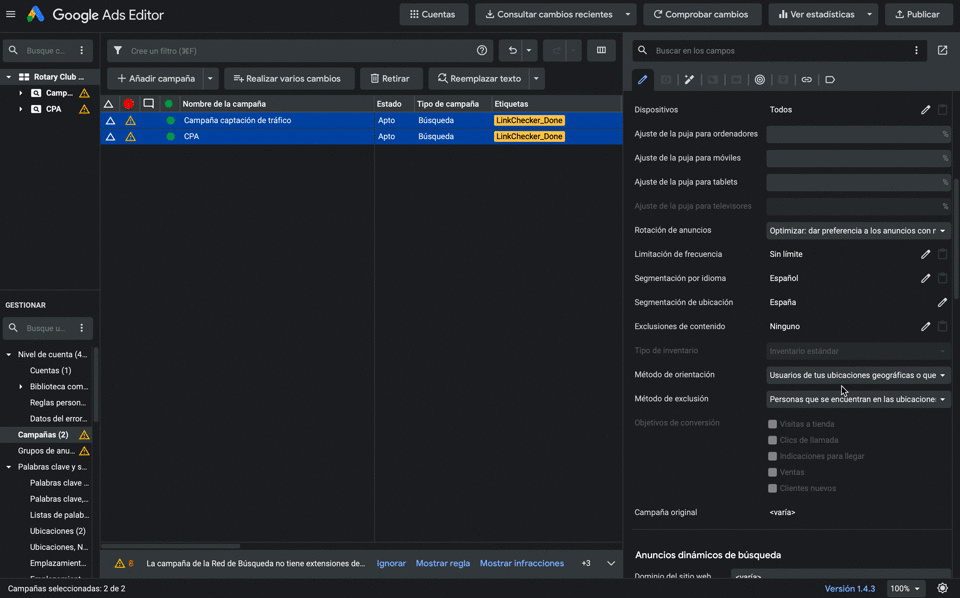
Pues bien, ahora imaginaos que tenemos una campaña con una segmentación geográfica muy localizada y queremos replicar dicha campaña, pero poniendo en adgroups, keywords y ads la nueva población en lugar de la antigua.
En este caso entonces, lo único que debemos hacer es abrir los anuncios, seleccionarlos todos (haces click en el primero, scroll hasta abajo del todo y Shift+Click al último), después hacemos control+C (o ⌘+C en mac) y lo enganchamos en un archivo tipo Excel.
Una vez en Excel, con un sencillo Sustituir el nombre de la ciudad A por el nombre de la ciudad B, se actualizaría. Si el nombre de la campaña y/o adgroup es distinto, se creará la campaña y/o el adgroup con el nuevo nombre (asegurémonos que la URL final también es correcta). Así que al seleccionar de nuevo todos los anuncios, copiarlos y engancharlos (control V) en Google Ads Editor, lo habremos hecho!
Sólo quedaría en ese ejemplo comprobar que las keywords están bien, o si hay que hacer cambios, lo haremos del mismo modo que con los Ads.
Comprobamos que las configuraciones de este nuevo ad/adgroup/campaign son correctos y ya estará listo para publicar.
Esto, también lo he hecho cuando he querido crear campañas, en el sector del turismo y quería hacer las mismas campañas pero cambiando la ciudad de destino varias veces para llegar a todas las ciudades que quería. Así, en cuestión de minutos, creé decenas de campañas, similares entre sí.
Actualmente, lo trabajamos mucho para comprobar que estamos usando las mismas configuraciones en distintas campañas de una misma cuenta (idioma, destino, modificadores por device…)
Y tú? usas Google Ads Editor para algo más? Cuál es tu experiencia con este herramienta?

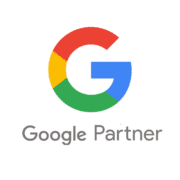


Excelente información, lo tendremos en cuenta para nuestras campañas de Seo y SEM.
Muchas gracias!! Nos alegramos mucho de que te sirva esta información!